
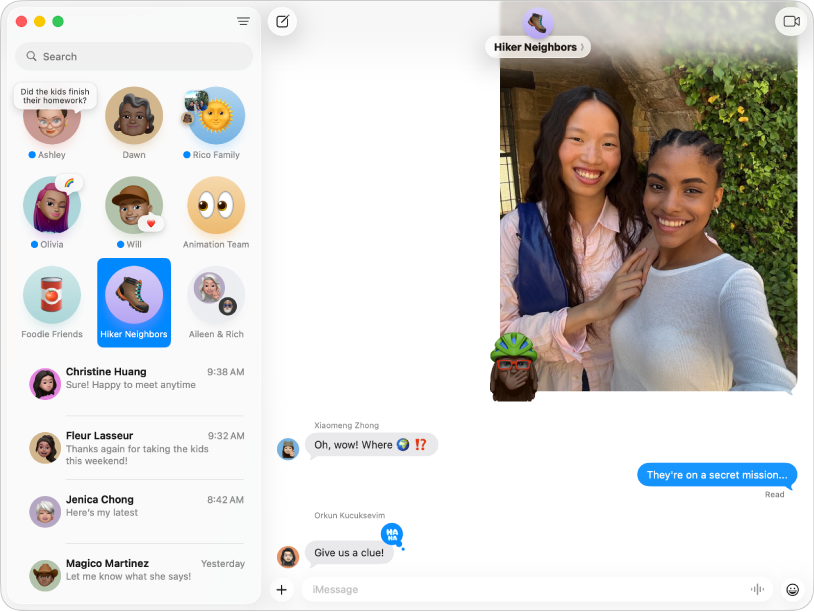
Envoyer un nombre illimité de messages
Si une personne dispose d’un appareil Apple, vous pouvez lui envoyer un nombre illimité de messages à l’aide d’iMessage. Ajoutez des photos, des sondages, des Tapback, des effets de message, et plus encore.
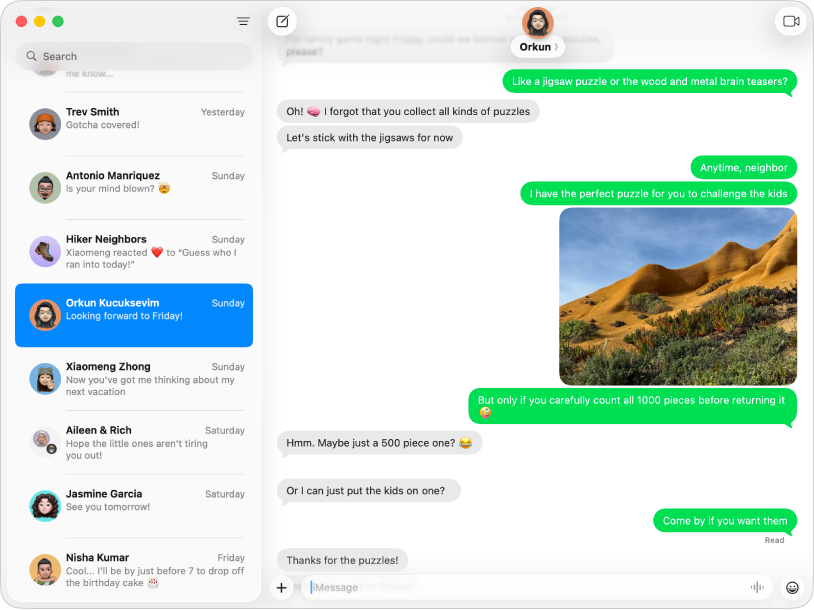
Envoyez des messages à n’importe qui, depuis n’importe quel appareil
Si vous avez un iPhone, vous pouvez envoyer des SMS, MMS ou RCS à n’importe quelle personne (sur n’importe quel appareil) depuis Messages sur votre Mac. Lorsque vous recevez un nouveau message, vous pouvez répondre directement depuis votre Mac. La disponibilité de cette fonctionnalité peut varier en fonction de votre opérateur, de votre pays ou de votre région.
Comment configurer l’iPhone pour recevoir des SMS, MMS et RCS
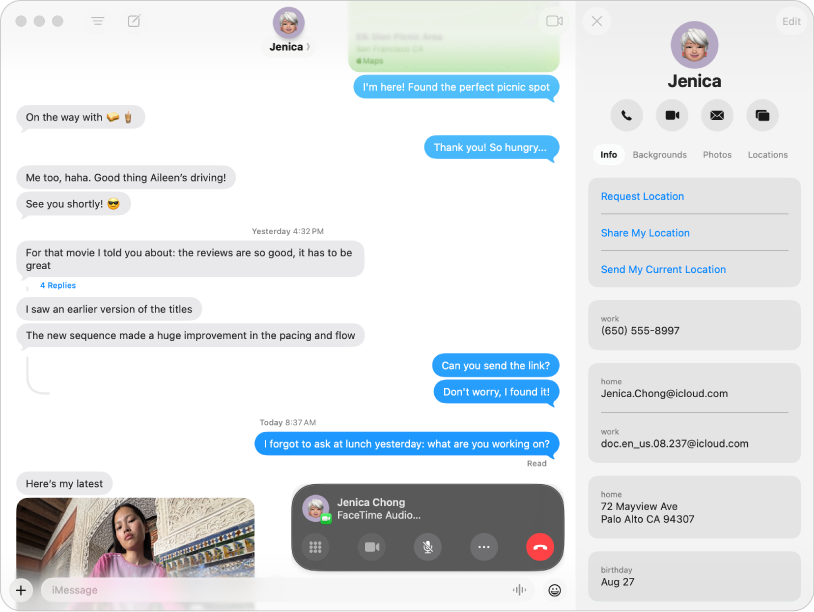
Passer de la rédaction de messages à la parole
Lorsque vous êtes d’humeur à discuter en face à face avec quelqu’un ou à partager votre écran, vous pouvez le faire directement dans une conversation Messages.
Pour explorer le guide d’utilisation de Messages, cliquez sur « Table des matières » en haut de la page ou saisissez un mot ou une expression dans le champ de recherche.
Si vous avez besoin d’une aide supplémentaire, consultez le site web d’assistance Messages.